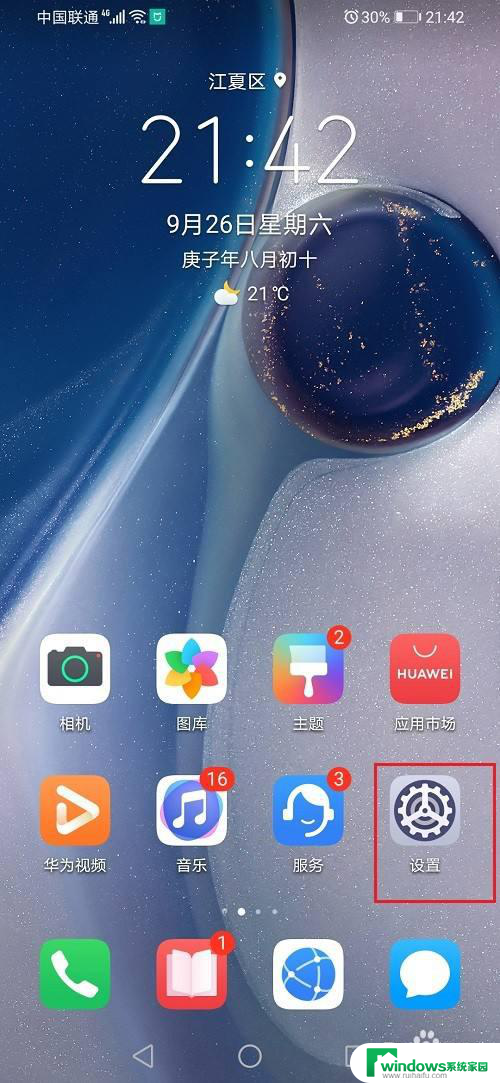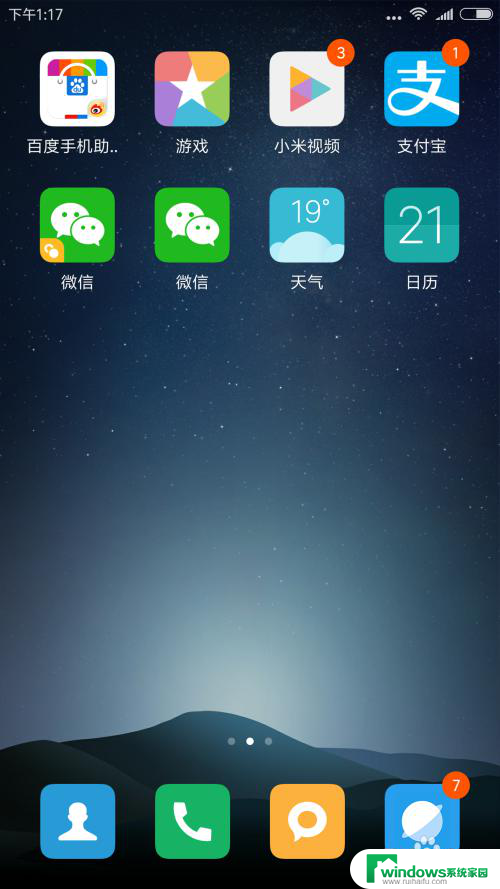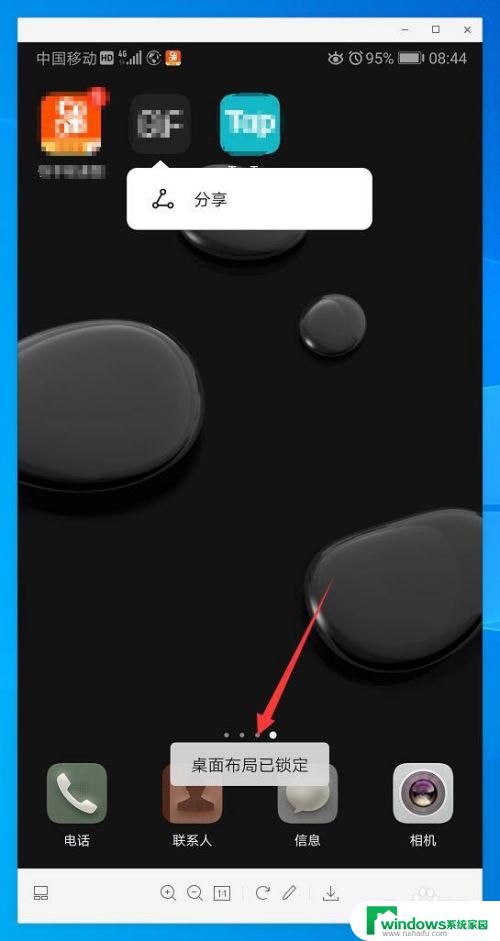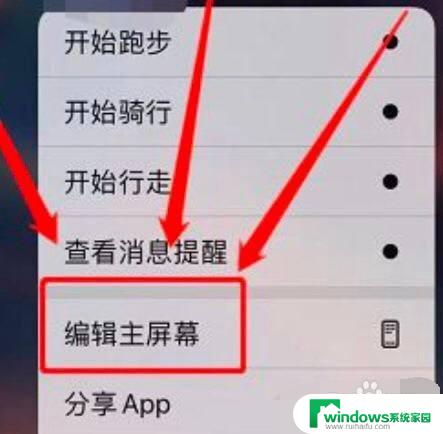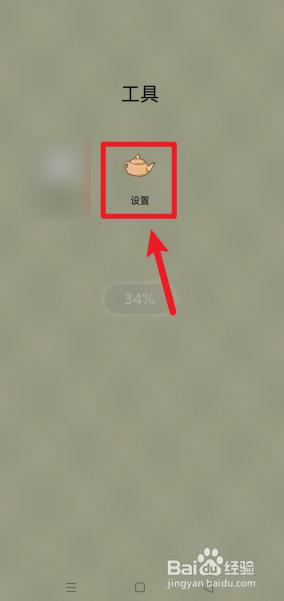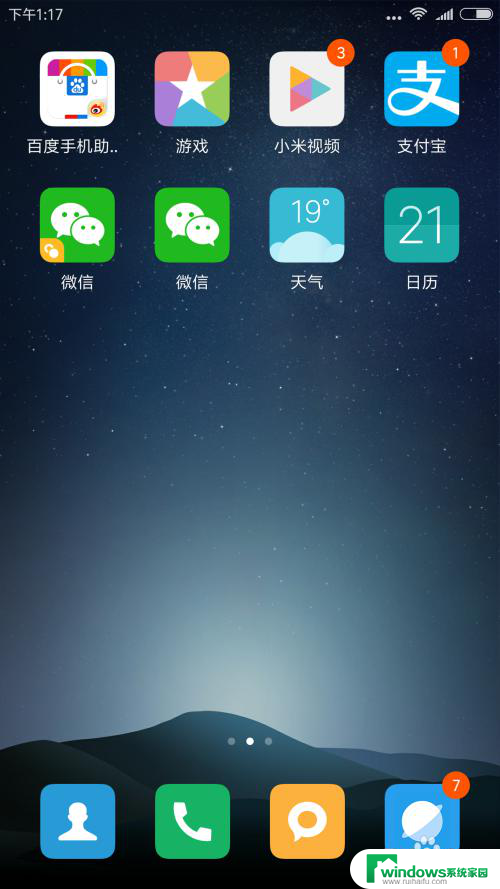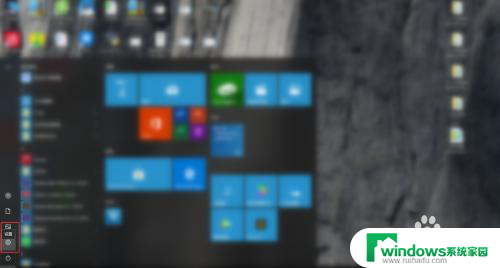桌面布局锁定怎么删除软件 华为手机桌面布局被锁定无法卸载软件
更新时间:2025-03-25 11:35:11作者:xiaoliu
在使用华为手机时,有时候我们会发现桌面布局被锁定,无法删除一些不需要的软件,这给用户带来了一些困扰,想要解决这个问题,首先需要了解如何取消桌面布局锁定,然后才能顺利地卸载那些不必要的应用。接下来就让我们一起来看看具体的操作步骤吧。
步骤如下:
1.如图所示,华为手机如果桌面布局被锁定后。长按桌面的软件只有分享菜单,无法卸载软件,且提示桌面布局锁定。那么如何解锁呢?
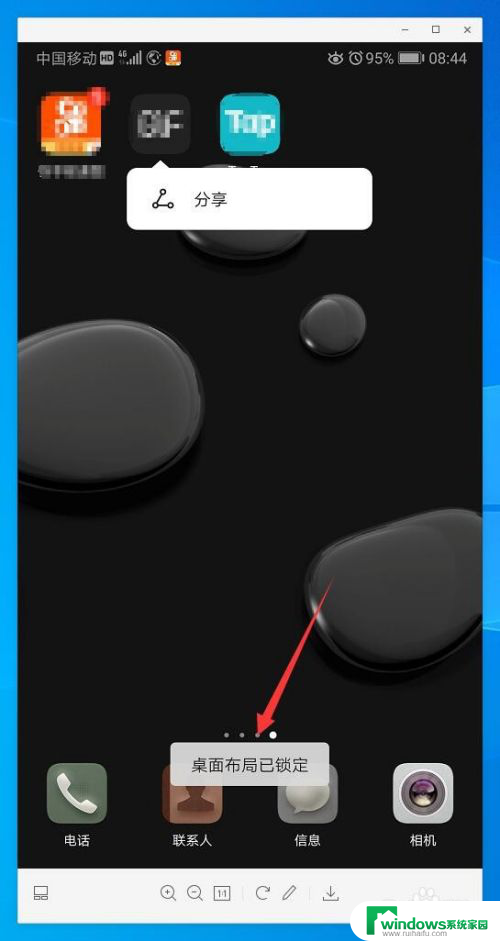
2.首先,如图红色箭头所示,两指抓取屏幕。点击右下角桌面设置。
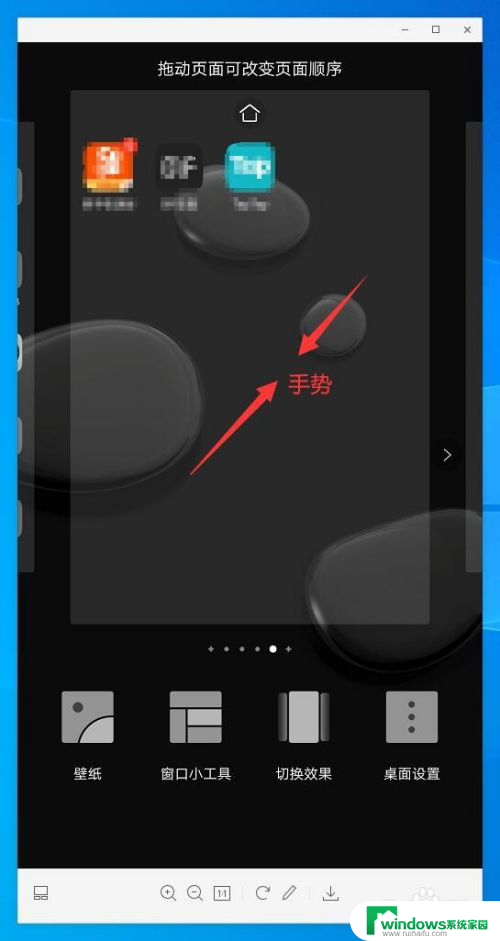
3.进入桌面设置后,点击锁定布局后面的滑动选项。灰色状态时,关闭锁定布局,可以移动和卸载软件。
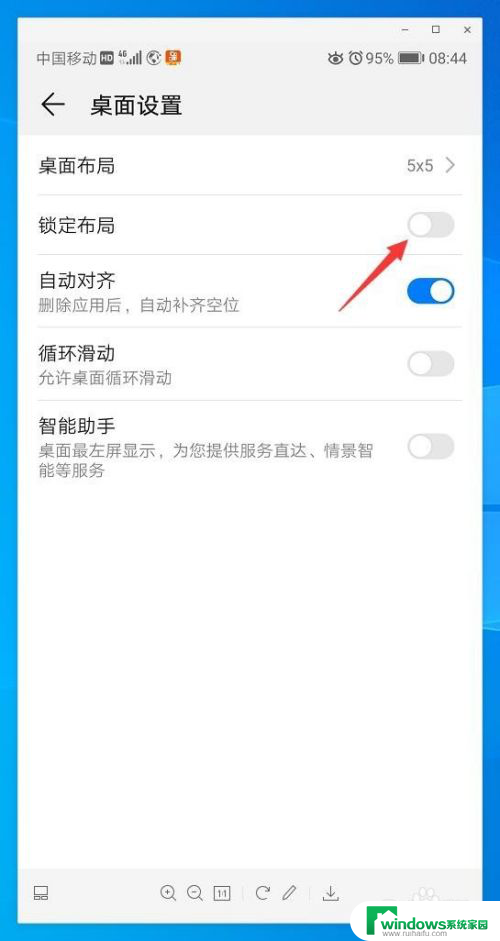
4.锁定布局关闭后,长按软件图标可以拖动布置软件位置。或者卸载软件。
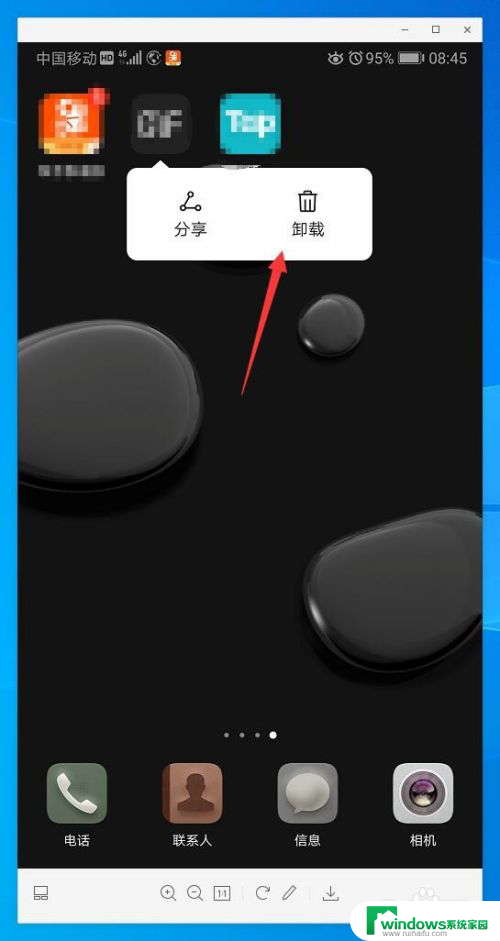
5.我们也可以通过设置页面搜索桌面设置进入设置选项。
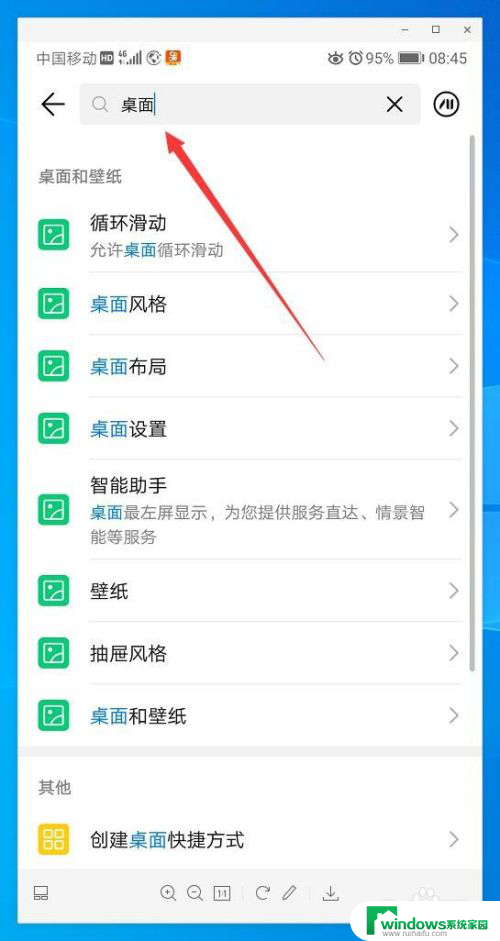
6.点击桌面设置,进入设置界面,操作同步骤2-4。如果不会使用搜索功能,也可以依次点击桌面和壁纸——桌面设置。
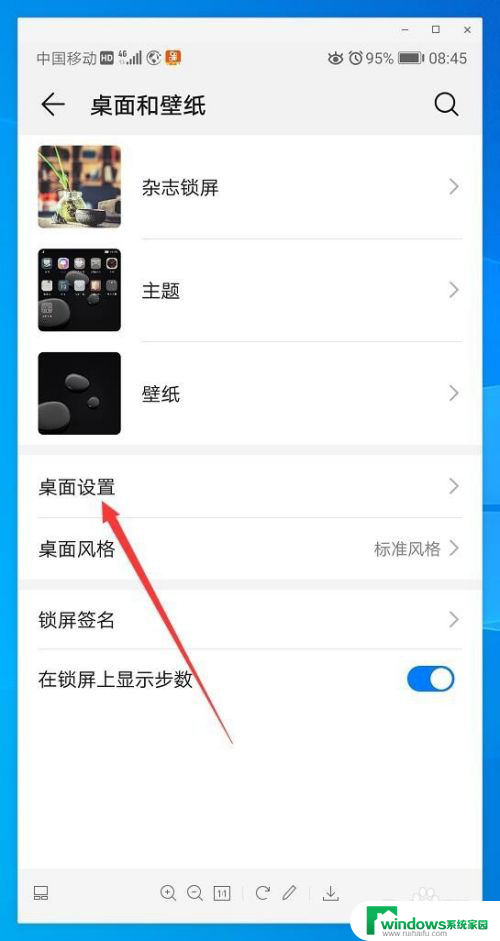
以上就是桌面布局锁定怎么删除软件的全部内容,有遇到这种情况的用户可以按照小编的方法来进行解决,希望能够帮助到大家。